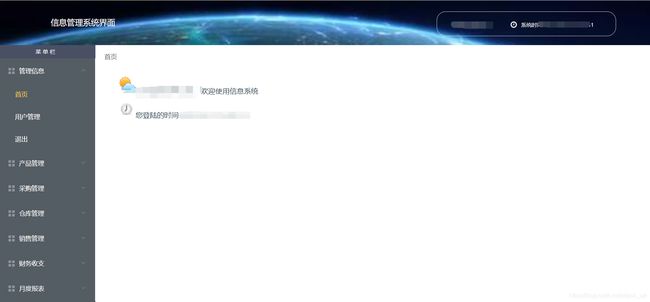vue + element-ui 搭建简单的后台管理系统
基于vue + element-ui搭建简单的后台管理系统一
-
- 1.路由配置
1.路由配置
const routes = [
{
path: '/',
name: 'Login',
component: () => import('@/views/login/login.vue'),
},
{
path: '/manager',
name: 'Manager',
redirect: '/manager/index',
meta: { title: '管理信息' },
component: Home,
children: [
{
path: 'index',
name: 'Index',
component: () => import('@/views/manager/index.vue'),
meta: { title: '首页' },
},
{
path: 'user',
name: 'User',
component: () => import('@/views/manager/user.vue'),
meta: { title: '用户管理' },
},
{
path: 'logout',
name: 'Logout',
component: () => import('@/views/manager/logout.vue'),
meta: { title: '退出' },
},
],
},
{
path: '/pro',
component: Home,
redirect: '/pro/proclass',
// name: 'Pro',
meta: { title: '产品管理' },
children: [
{
path: 'proclass',
name: 'Proclass',
component: () => import('@/views/pro/proclass.vue'),
meta: { title: '产品分类列表' }
},
{
path: 'prolist',
name: 'Prolist',
component: () => import('@/views/pro/prolist.vue'),
meta: { title: '产品列表' }
},
]
},
// 等等,后面的路径按照这种方式去写
]
简单描述:
1.简单分析界面渲染内容,包括共同头部,共同侧边栏和各自主题内容,然后去element-ui组件库中,正好有el-container 布局容器我们所需的内容,按照需求
<template>
<el-container>
<el-header height="100px" style="padding: 0">
<Head></Head> <!-- 此处写头部的html代码,如果比较多可以放到一个新组件中,按需导入即可--!>
</el-header>
<el-container>
<el-aside :width="isCollapse ? '64px' : '220px'">
<!-- 侧边栏公共代码,从路由中获取信息,循环添加到侧边栏,这里也是用el的导航菜单组件,有几个比较重要的地方,
1.select事件的回调参数,index: 选中菜单项的 index, indexPath: 选中菜单项的 index path
2.router ,默认false,是否使用vue-router模式,启用该模式会在激活导航时,将index作为path进行路由跳转
--!>
<div class="toggle-button" @click="togglrCollapse">菜单栏</div>
<el-menu
:default-active="$route.path"
class="el-menu-vertical-demo"
@open="handleOpen"
@close="handleClose"
@select="son"
background-color="#545c64"
text-color="#fff"
active-text-color="#ffd04b"
unique-opened
:collapse="isCollapse"
:collapse-transition="false"
router
>
<el-submenu :index="item.path" v-for="item in menus" :key="item.name">
<template slot="title">
<i class="el-icon-menu"></i>
<span>{{ item.meta.title }}</span>
</template>
<!-- <el-menu-item-group> -->
<el-menu-item
:index="item.path + '/' + val.path"
v-for="val in item.children"
:key="val.name"
>{{ val.meta.title }}</el-menu-item
>
<!-- </el-menu-item-group> -->
</el-submenu>
</el-menu>
</el-aside>
<el-main>
<router-view :key="key"></router-view>
</el-main>
</el-container>
</el-container>
</template>
export default {
data() {
return {
isCollapse: false,
menus: [],
key: this.$route.path,
};
},
created() {
//console.log(this.$router.options.routes);
let info = this.$router.options.routes;
this.menus = [
info[2],
info[3],
];
},
简单描述: 有了这个el-submenu组件说明,我们就可以通过$router.options.routes获取路由配置参数中的信息,然后一级路由渲染到el-submenu中,二级路由在children数组里,再次进行循环遍历,渲染到el-menu-item中,这样点击侧边栏,就可以对应跳转响应的路由。
当时,我在这里遇到了一个问题,也就是二级路由跳转不了,因为我路由配置中,二级子路由直接写路径,并没有写父路径,然后在遍历的时候也没有添加父路径,这边会报错,RangeError: Maximum call stack size exceeded,在子路由index跳转时,拼接父路径即可。